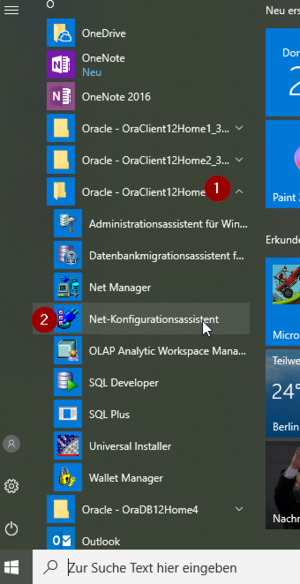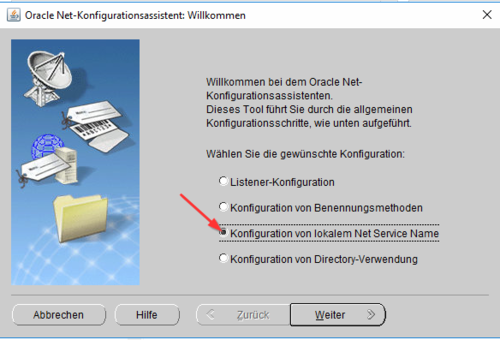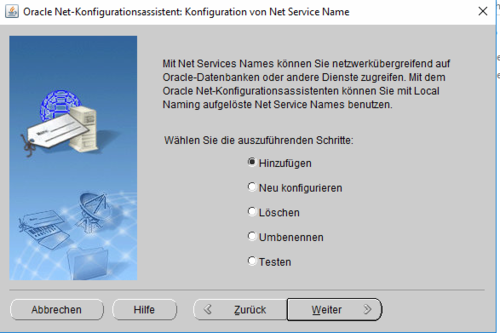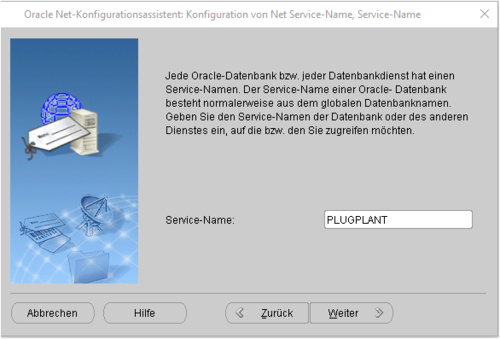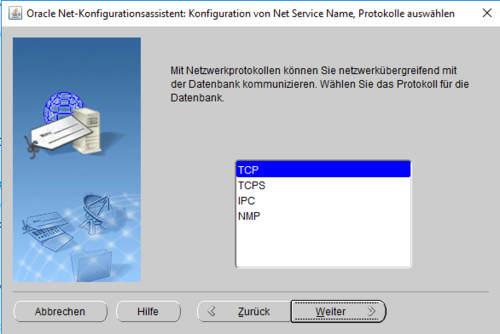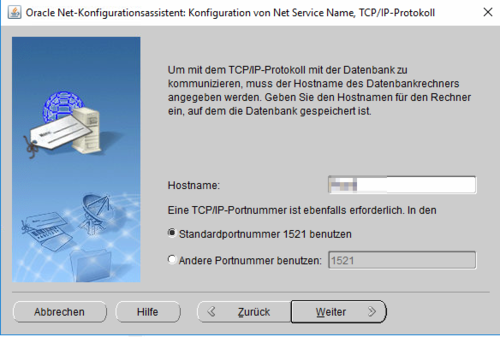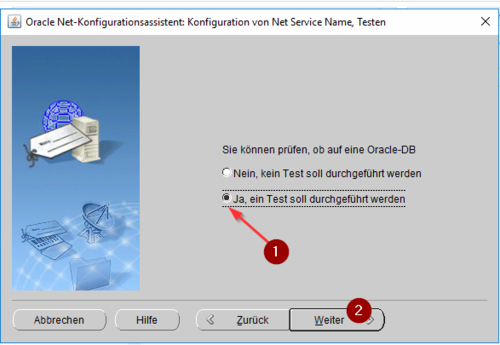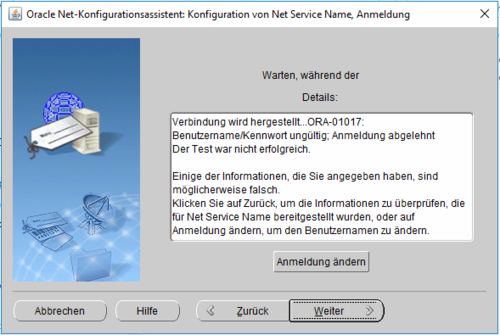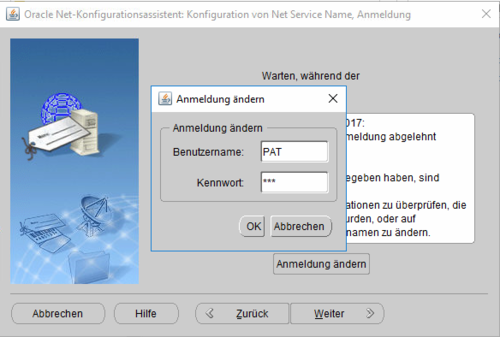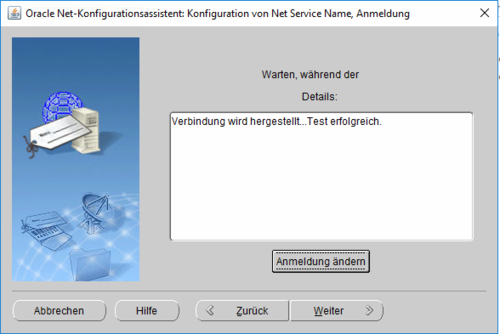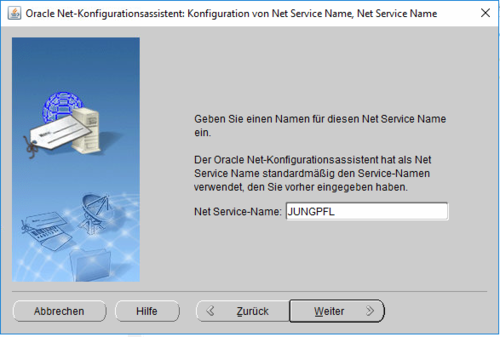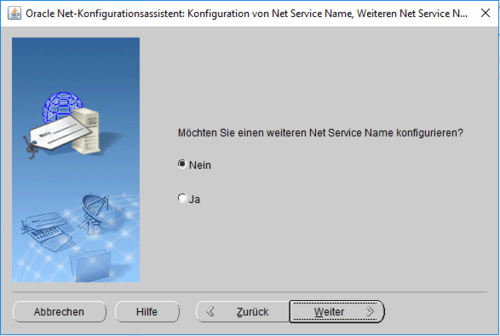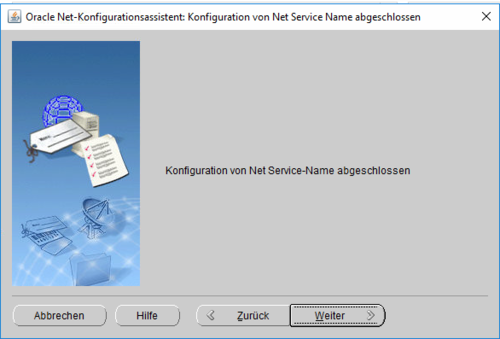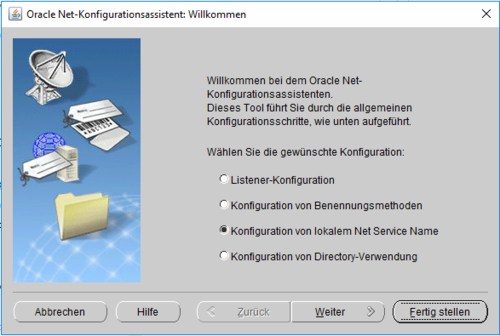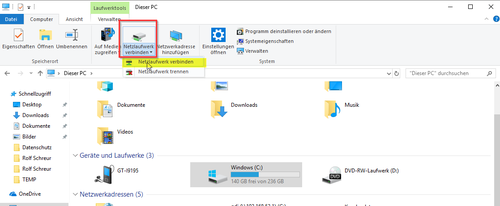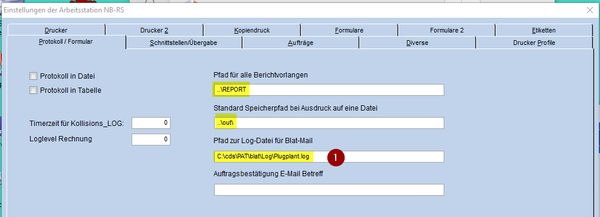6) Oracle Client konfigurieren
Über den Windows-Icon und „O“ aus dem Ordner "Oracle - OraClient12Home" (1) auf den Net-Konfigurationsassistenten (2) klicken.
Bei einer Erstinstallation erscheint in der nächsten Abfrage nur die Option „hinzufügen“, sonst sind auch andere Möglichkeiten freigegeben.
Den Namen der Oracle-Datenbank (hier „PLUGPLANT“) eintragen.
Kundennamen eintragen und bestätigen.
Diese Abfrage bestätigen.
Den Host-Namen oder die IP-Adresse des Servers-auf dem die Oracle-DB installiert ist, eintragen.
Der Server-Name ist zu finden unter "Einstellungen, System", für die IP-Adresse öffnet man auf dem Server die DOS-Box und gibt "IPCONFIG" ein.
Empfehlenswert: einen Test durchführen.
Die Verbindung wird hergestellt, aber die Anmeldedaten stimmen noch nicht.
Anmeldung ändern; die interne Anmeldung ist standardmäßig „PAT“; das Passwort - wenn unbekannt - im PP-Support erfragen.
Jetzt sollte diese Meldung kommen.
Mit >>weiter<< bestätigen.
Den Net Service-Name ändern auf „JUNGPFL“.
Weiter.
Sehr schön.
Es erscheint wieder der Anfangsbildschirm.
„Fertig stellen“ bestätigen.
1 Arbeitsplätze verlinken
Auf jedem Arbeitsplatz muss mit dem Server verlinkt werden. Wir empfehlen hierfür das Laufwerk "P".
Für andere Laufwerke muss die Verknüpfung in den Settings der Infobox des PPsmart entsprechend geändert werden.
Anschließend müssen die Arbeitsschritte 5) und 6) auf dem Arbeitsplatz ebenfalls durchgeführt werden.
Beim Erstellen eines Client auf neuem PC ist neben dem Kopieren bestehender Einstellungen von anderen Arbeitsplätzen unbedingt darauf zu achten, dass die Pfade zur Protokollierung von Formularen korrekt eingetragen werden! Der Pfad zur Log-Datei für Blat-Mail (1) ist erforderlich beim Druck von Rechnungen oder Serienbriefen per E-Mail.
1.1 Eintrag in SQLNET.ora
Ab DB-Version 12.2 muss zum Vermeiden überflüssiger Speicherdateien für jeden Arbeitsplatz unter C:\app\client\product\12.2.0\client_1\network\admin in der SQLNET.ora folgende Befehlsfolge eingetragen werden:
DIAG_ADR_ENABLED=OFF DIAG_SIGHANDLER_ENABLED=FALSE DIAG_DDE_ENABLED=FALSE
1.2 PAT starten
Als nächsten Schritt kann man 7) PAT ohne PPsmart starten.